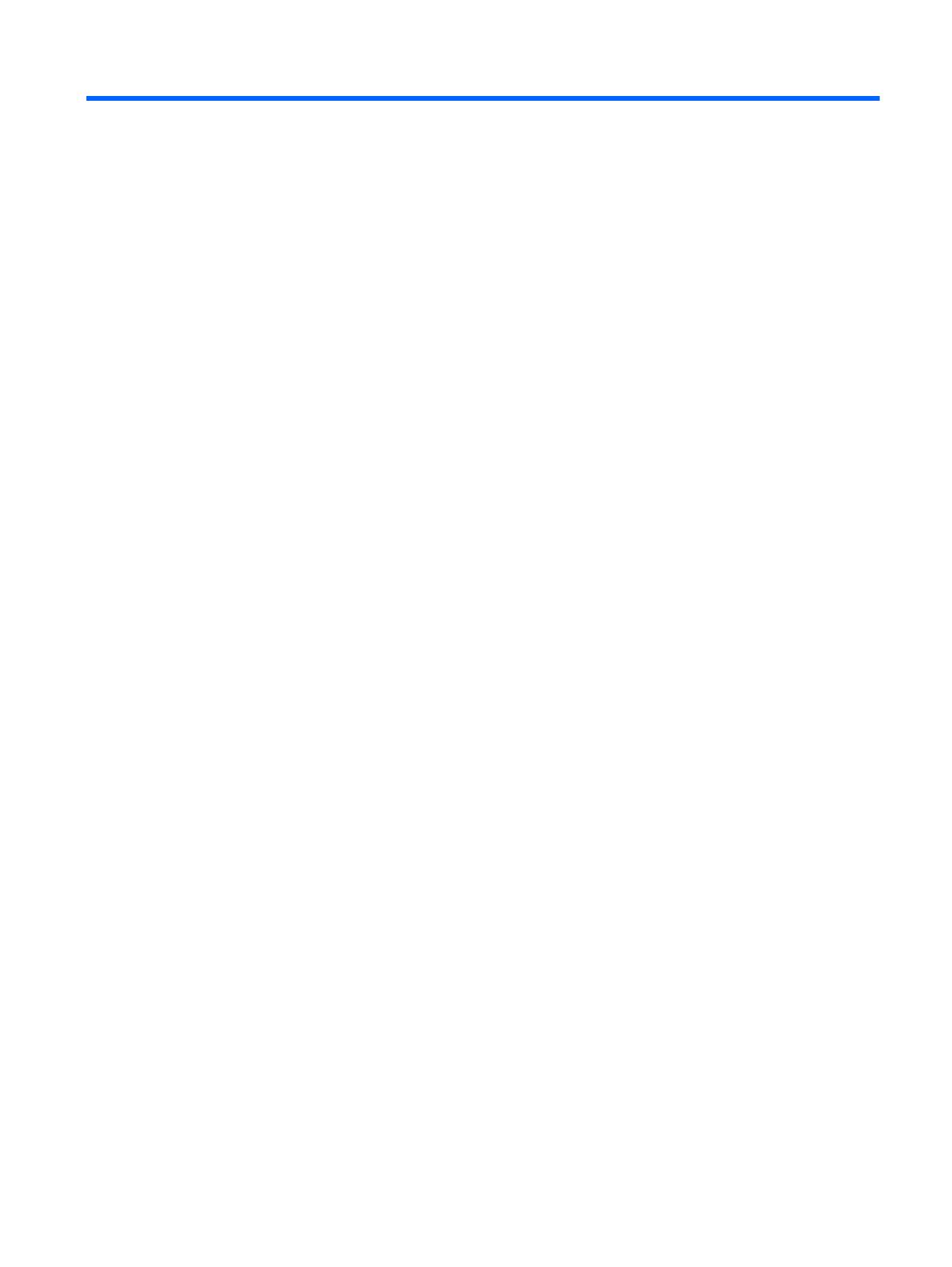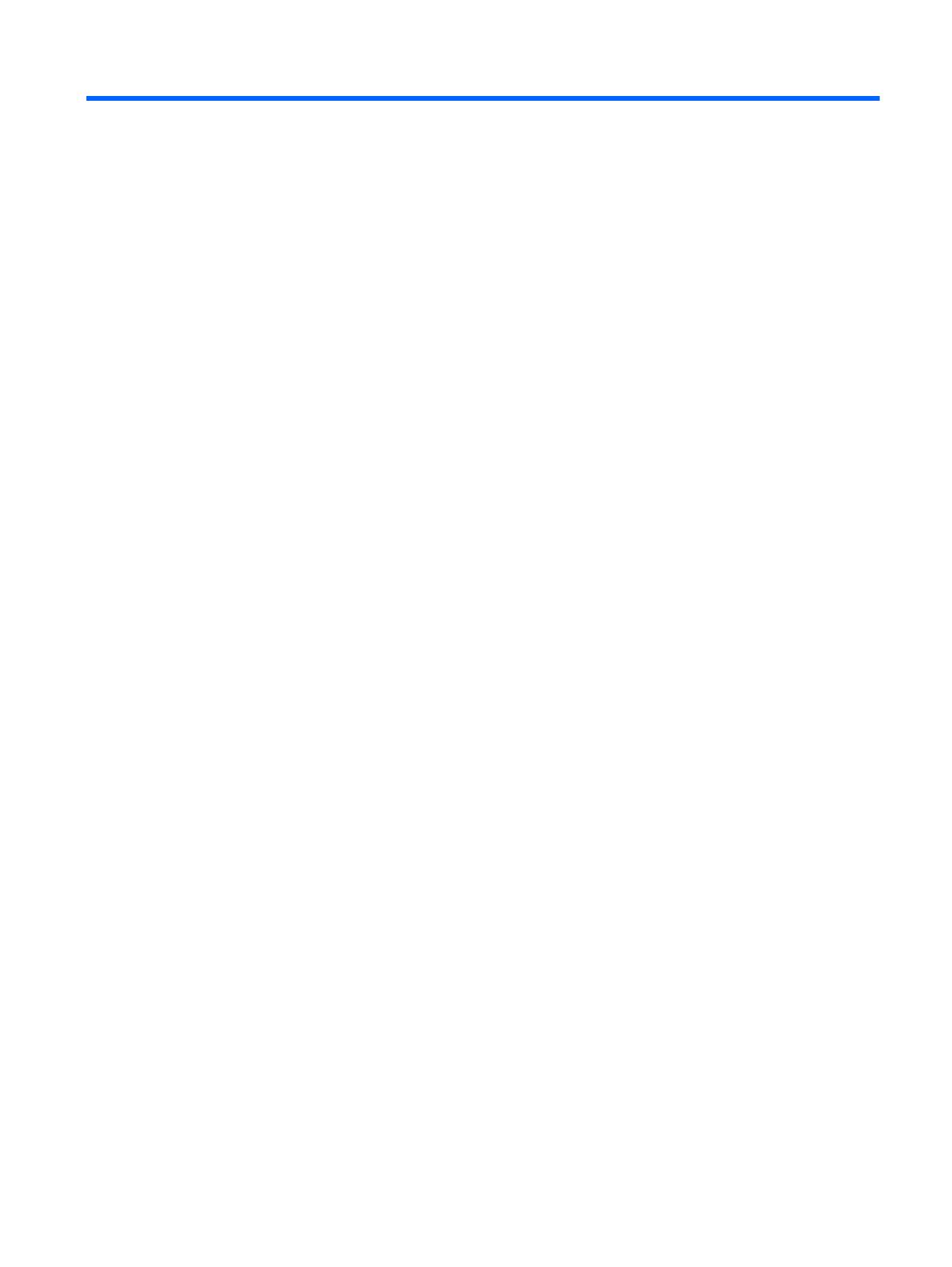
Obsah
1 Súčasti produktu ............................................................................................................................................. 1
Prehľad ................................................................................................................................................. 1
Predné súčasti ...................................................................................................................................... 3
Bočné súčastí ....................................................................................................................................... 4
Zadné súčastí ....................................................................................................................................... 5
Funkcie klávesnice ............................................................................................................................... 6
Nastavenie stojana ............................................................................................................................... 7
Umiestnenie sériového čísla ................................................................................................................ 7
2 Oprava a aktualizácia hardvéru ..................................................................................................................... 8
Varovania a upozornenia ..................................................................................................................... 8
Ďalšie informácie .................................................................................................................................. 9
Pripojenie a odpojenie sieťového kábla ............................................................................................... 9
Pripojenie sieťového kábla .................................................................................................. 9
Odpojenie napájacieho kábla .............................................................................................. 9
Inštalácia lankového zámku ............................................................................................................... 10
Inštalácia bezpečnostnej skrutky prístupového panela ...................................................................... 10
Synchronizácia voliteľnej bezdrôtovej klávesnice alebo myši ............................................................ 11
Vybratie batérií z voliteľnej bezdrôtovej klávesnice alebo myši ......................................................... 12
Pripojenie počítača k upínaciemu zariadeniu ..................................................................................... 13
Pripojenie druhej obrazovky ............................................................................................................... 16
Vyhľadanie interných súčastí ............................................................................................................. 17
Vybratie a vloženie pamäte ................................................................................................................ 18
Pamäťové moduly SODIMM .............................................................................................. 18
Pamäťové moduly DDR3-SDRAM SODIMM ..................................................................... 18
Obsadenie pätíc SODIMM ................................................................................................. 18
Inštalácia modulu SODIMM ............................................................................................... 19
Výmena batérie .................................................................................................................................. 23
Výmena jednotiek ............................................................................................................................... 28
Vloženie pevného disku ..................................................................................................... 28
Vytiahnutie pevného disku ................................................................................ 28
Vytiahnutie 3,5-palcového pevného disku ........................................ 28
Vytiahnutie 2,5-palcového disku solid state drive (SSD),
samošifrovacieho disku (SED) alebo disku solid state hybrid
drive (SSHD) .................................................................................... 30
Inštalácia pevného disku ................................................................................... 33
v